Correction des notifications WhatsApp de l’iPhone qui n’apparaissent pas sur l’iPhone
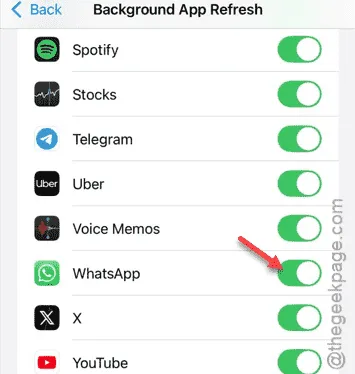
Vous rencontrez des problèmes avec les notifications WhatsApp qui n’apparaissent pas sur votre iPhone ? L’utilisation efficace de WhatsApp repose en grande partie sur la livraison rapide des notifications. Après tout, à quoi sert d’utiliser WhatsApp si vous ne recevez pas de mises à jour immédiates de vos conversations ? Si vous constatez que vos notifications WhatsApp sont absentes, ne vous inquiétez pas ; il existe des solutions pour résoudre ce problème.
Solution 1 – Désactiver le mode basse consommation
Le mode faible consommation peut entraver la livraison des notifications WhatsApp sur votre iPhone.
Étape 1 – Commencez par accéder au menu Paramètres sur votre iPhone.
Étape 2 – Ensuite, appuyez sur l’ option Batterie .
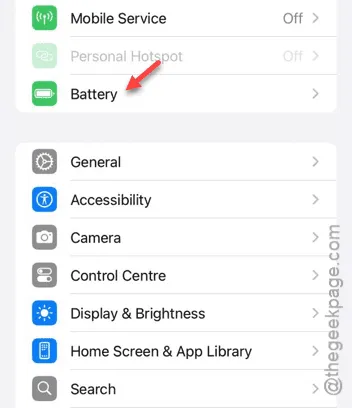
Étape 3 – Ici, désactivez simplement le mode faible consommation .
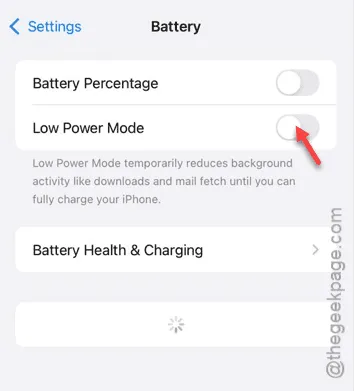
Après avoir désactivé le mode faible consommation, vous devriez remarquer que les notifications WhatsApp commencent à arriver sans problème.
Solution 2 – Ajuster les paramètres de notification
Vous devrez peut-être modifier les paramètres de notification de votre iPhone.
Étape 1 – Appuyez sur l’icône ⚙ pour accéder aux Paramètres .
Étape 2 – Accédez ensuite à la section Notifications .
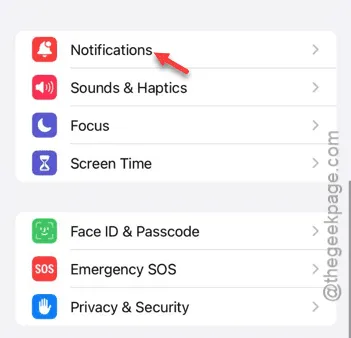
Étape 3 – Recherchez et sélectionnez l’ option Afficher les aperçus .
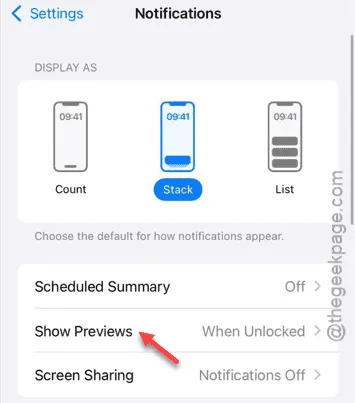
Étape 4 – Définissez cette option sur Toujours .
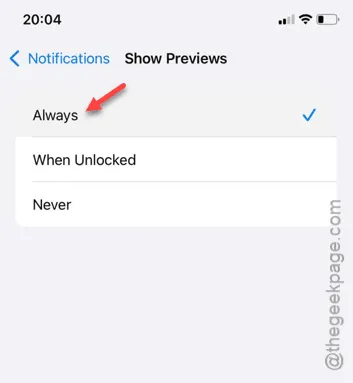
En configurant ce paramètre sur « Toujours », vous pourrez voir des aperçus des messages entrants. Testez pour voir si les notifications fonctionnent comme prévu maintenant.
Solution 3 – Autoriser les notifications WhatsApp
Il est possible que les autorisations de notification de WhatsApp aient été modifiées. Suivez ces étapes pour y remédier.
Étape 1 – Ouvrez le menu Paramètres et accédez à la section Notifications .
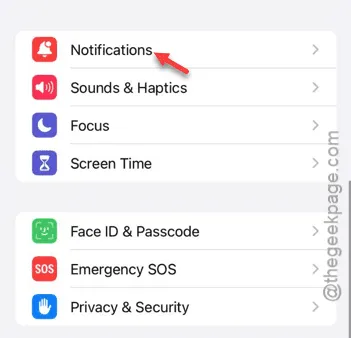
Étape 2 – Faites défiler vers le bas pour rechercher et sélectionner l’ application WhatsApp .
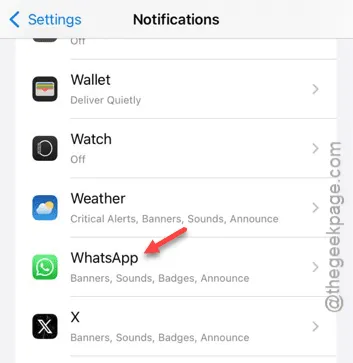
Étape 3 – Tout d’abord, activez la fonctionnalité Autoriser les notifications .
Étape 4 – Assurez-vous que tous les types d’alertes sont activés :
Lock Screen
Notification Center
Banner
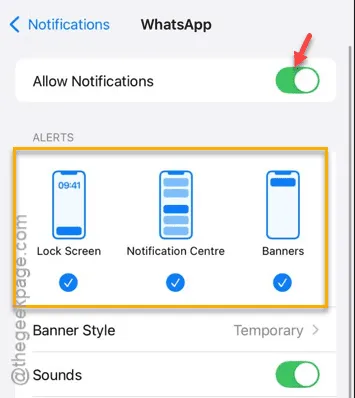
Étape 5 – Continuez à faire défiler vers le bas et activez tous les paramètres de notification selon vos besoins.
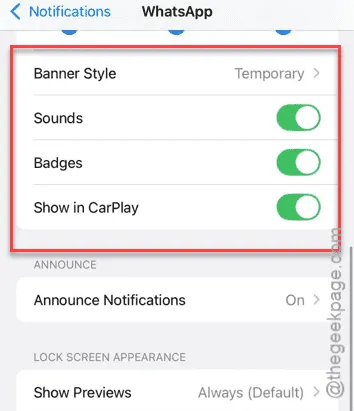
Cette procédure devrait résoudre les problèmes de notification WhatsApp sur votre iPhone.
Solution 4 – Activer l’actualisation en arrière-plan de l’application pour WhatsApp
L’activation de l’actualisation de l’application en arrière-plan pour WhatsApp peut également aider à recevoir des notifications.
Étape 1 – Accédez au menu Paramètres .
Étape 2 – Sélectionnez l’ option Général .
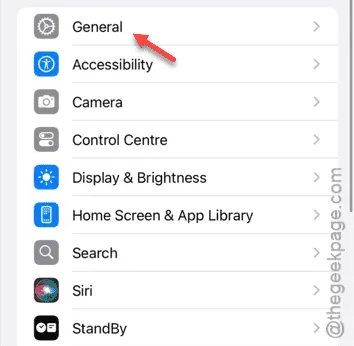
Étape 3 – Procédez à l’actualisation de l’application en arrière-plan .
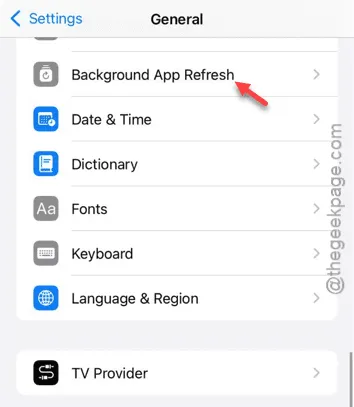
Étape 4 – Faites défiler la liste pour rechercher et activer WhatsApp .
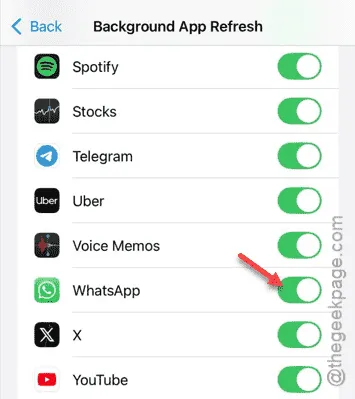
Après ce réglage, vous devriez recevoir toutes les notifications rapidement lorsque quelqu’un vous envoie un message sur WhatsApp. Vérifiez si cela résout votre problème.



Laisser un commentaire